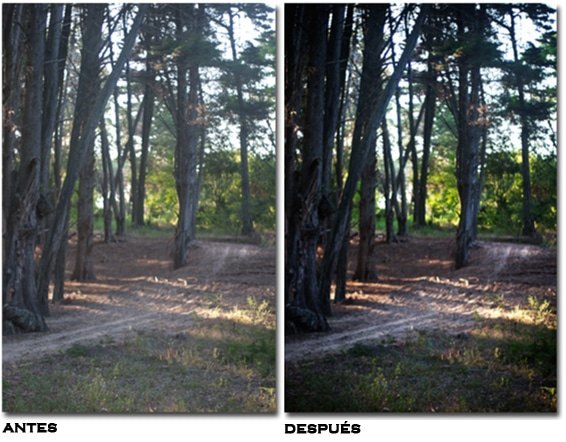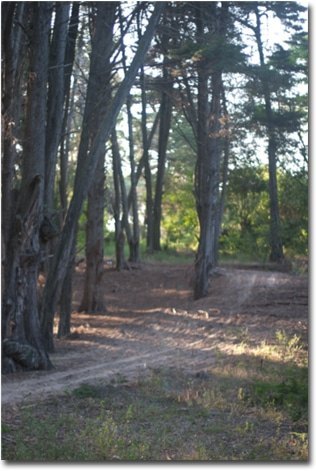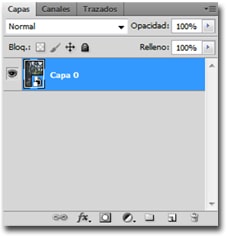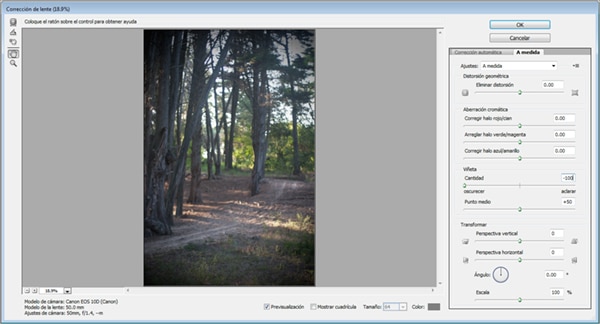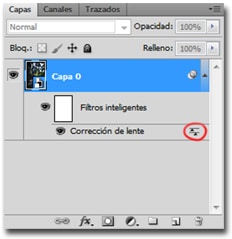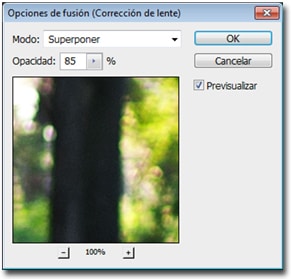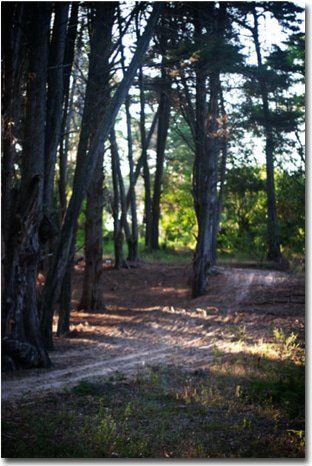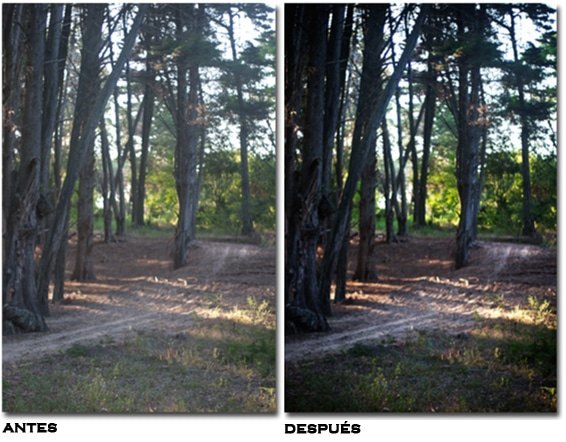Cuando tomamos una fotografía con una cámara que guardará en jpg, ésta, en forma interna se encarga de hacer ajustes como contraste, corrección de color, etc. Nosotros vemos el resultado final y ni nos enteramos qué sucedió; pero al trabajar con archivos RAW sucede que el resultado va a ser exactamente lo que el lente estaba viendo y siempre van a existir condiciones en nuestro escenario, que harán que la toma se vea pálida y sin detalles.
Hoy vamos a ver un proceso increíble en sólo tres pasos que nos permite corregir fácilmente este tipo de situciones, además de poderlo aplicar a cualquier imagen que presente las mencionadas dificultades..
Abrimos nuestra imagen
Convertimos en objeto inteligente, haciendo clic derecho en la capa, >Convertir en objeto inteligente; o mediante en menú >Capa >Objetos inteligentes >Convertir en objeto inteligente. Aparecerá un pequeño símbolo en la miniatura de la capa que es lo que nos indica que es un Objeto inteligente.
Luego ejecutamos >Filtro >Corrección de la lente (En la versión CS4 se encuentra en >Filtro >Distorsionar >Corrección de la lente). Se nos abrirá una ventana, en la cual aparecen dos pestañas, «Corrección automática» y «A medida». Dentro de «A medida» hay una sección de «Viñeta». En «Cantidad» indicamos -100. Presionamos Ok para ejecutar.
Ahora en el panel Capas nos aparece un símbolo de dos líneas con dos flechitas al lado de «Corrección de la lente». Hacemos doble clic sobre ese símbolo.
Se nos abrirá un cuadro de diálogo para indicar el modo de fusión de este filtro. Indicamos «Superponer» o «Luz suave» (el primero es más intenso), y si es demasiado intenso bajamos la opacidad de la capa lo que sea necesario.
Y listo, hemos logrado de forma muy ágil una exelente corrección!